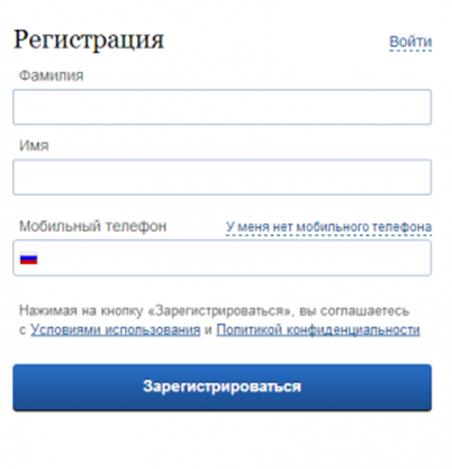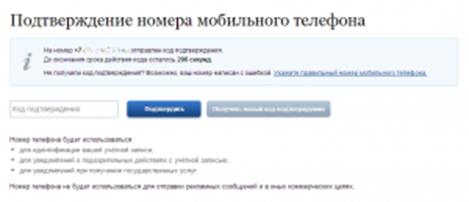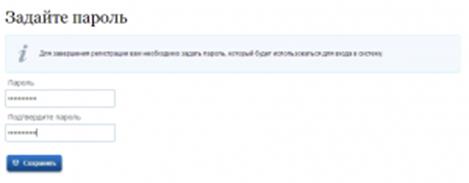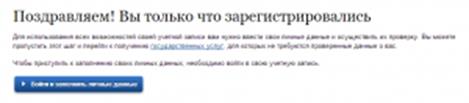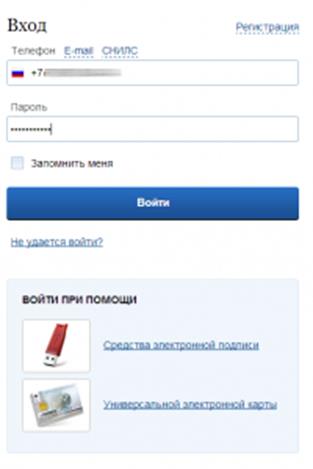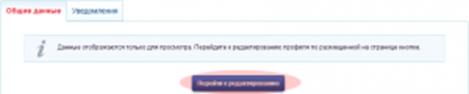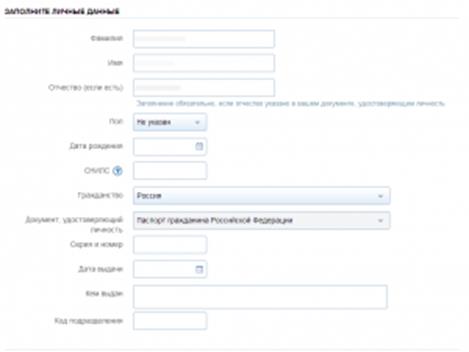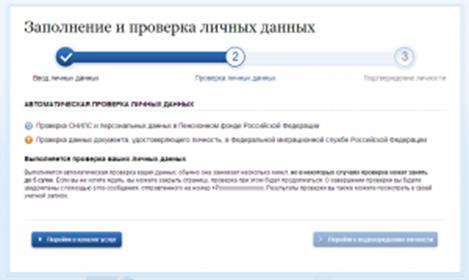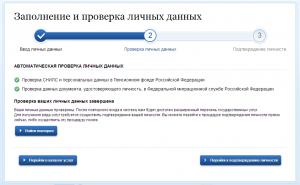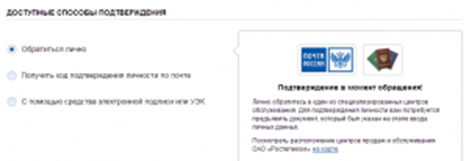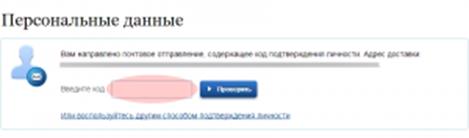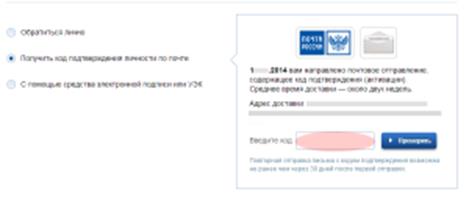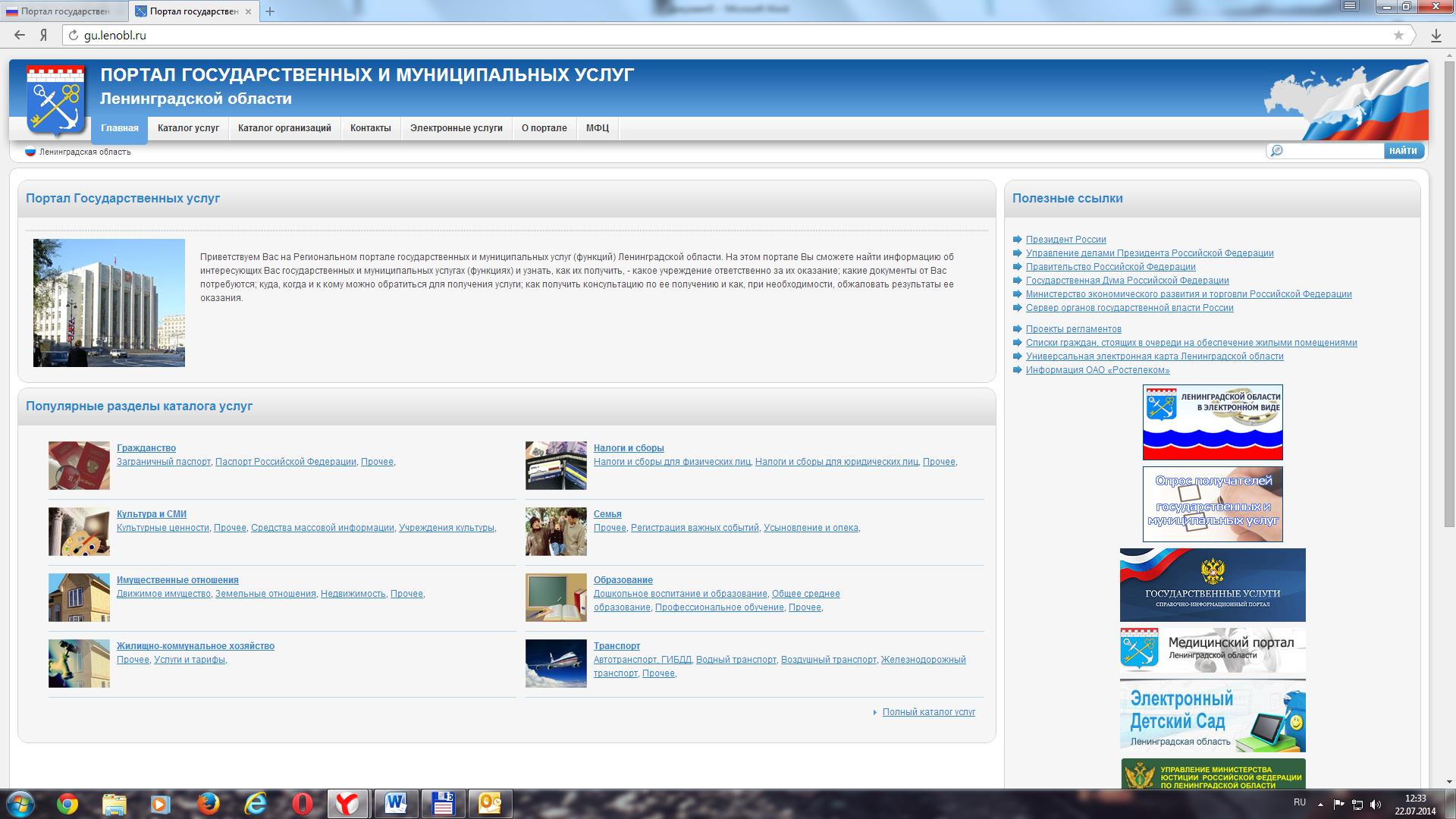код личного кабинета госуслуги
Как получить логин и пароль для входа в личный кабинет на Портале государственных услуг Российской Федерации (регистрация системе Единой системы идентификации и аутентификации ( ЕСИА))
Для регистрации на портале Госуслуг понадобится.
паспорт;
страховое свидетельство обязательного пенсионного страхования (СНИЛС);
мобильный телефон или электронная почта.
Для работы с Порталом Госуслуг нужно перейти по адресу http://www.gosuslugi.ru
Для того, что бы пройти процедуру регистрации необходимо нажать на кнопку «РЕГИСТРАЦИЯ».
После этого Вам будет предложено пройти процедуру предварительной регистрации, которая включает в себя заполнение простой формы и подтверждение своего номера телефона или электронной почты
На данном этапе Вам необходимо заполнить всего 3 поля: фамилия, имя, номер мобильного телефона.
Если мобильного телефона у Вас нет, то Вам необходимо нажать на ссылку «У меня нет мобильного телефона» и ввести свой адрес электронной почты.
Если форма заполнена корректно, жмем кнопку «Зарегистрироваться», после чего следует этап подтверждения номера мобильного телефона.
В поле «Код подтверждения» введите комбинацию из цифр, высланных Вам в виде SMS-сообщения на мобильный телефон, указанный при регистрации. Нажимаем кнопку «Подтвердить».
Если код указан корректно и система подтвердила Ваш номер телефона, то на следующем этапе Вам будет необходимо придумать пароль и задать его через специальную форму, введя два раза. Будьте внимательны, данный пароль будет использоваться для входа в Ваш личный кабинет, поэтому крайне не рекомендуется использовать простые комбинации цифр или букв.
Предварительная регистрация завершена! Теперь Вам доступно ограниченное количество государственных услуг, подтверждение личности для которых не требуется. Для того, чтобы Вы смогли полноценно пользоваться всеми услугами портала, Вам нужно заполнить личную информацию и подтвердить свою личность.
После успешной предварительной регистрации на портале Госуслуг для ввода и подтверждения личных данных Вам необходимо войти в свою учетную запись, используя номер телефона, указанный при регистрации, и заданный Вами пароль
При входе в учетную запись Вы увидите уже указанную личную информацию, а при переходе по ссылке «Редактировать», система уведомит Вас о том, что Вам необходимо подтвердить свою учетную запись.
Процедура подтверждения личных данных так же довольно-таки проста и проходит в 3 этапа, а подтвержденная учетная запись имеет огромные преимущества. Благодаря ей Вы сможете пользоваться всеми услугами, представленными на портале Госуслуг и Региональном портале государственных и муниципальных услуг, в том числе услугами в сфере социальной защиты населения и оформление загранпаспорта.
Итак, перейдя по кнопке «Подтвердить», для Вас откроется следующая форма:
Личные данные следует заполнять внимательно и аккуратно. Всего Вам предстоит заполнить 12 полей.
Теперь необходимо отправить введенные данные на автоматическую проверку.
После заполнения формы на предыдущем этапе, указанные Вами личные данные отправляются на автоматическую проверку в Пенсионный Фонд РФ и ФМС.
С результатами данной проверки Вы сможете ознакомиться через несколько минут. В особых случаях проверка может занять довольно-таки долгий период времени, но случается такое редко. После того как данная процедура успешно завершится, на Ваш мобильный телефон будет выслано SMS-уведомление с результатом проверки, а так же соответствующее состояние отобразится на сайте.
Для того, чтобы полноценно пользоваться государственными услугами через интернет, Вам необходимо иметь подтвержденную учетную запись. Эта процедура предполагает ввод на сайте Вашего персонального кода подтверждения личности, полученного одним из доступных способов.
На портале существует 3 способа подтверждения личности:
Личное обращение. Этот способ предполагает посещение специализированного центра обслуживания. Подтвердить свою личность таким способом Вы можете в любой момент и без ожидания, просто посетив любой из списка предложенных на сайте центров.
Через Почту России. В этом случае письмо с кодом подтверждения личности будет выслано на указанный Вами почтовый адрес. Пример такого письма и его содержимого Вы можете видеть ниже. Отметим так же, что код высылается заказным письмом, то есть в почтовый ящик Вам придет извещение на его получение в Вашем почтовом отделении, где Вам будет необходимо предъявить документ, удостоверяющий Вашу личность, и извещение. Среднее время доставки письма составляет около 2-х недель с момента отправки.

После получения кода данным способом, Вам будет необходимо ввести его в специальное поле на главной странице персональных данных своего личного кабинета, либо на странице подтверждения личности:
Так же существует способ подтверждения личности с помощью средства электронной подписи или универсальной электронной карты.
Если код подтверждения личности введен и успешно проверен, то Вам станут доступны все услуги на портале, а на странице Вашего личного кабинета появится логотип подтвержденной учетной записи!
Поздравляем! После этого Вам будут доступны государственные услуги в сфере социальной защиты населения Ленинградской области для оказания в электронном виде через Региональный портал государственных и муниципальных услуг Ленинградской области по адресу: https://gu.lenobl.ru/Pgu/
Заходим в раздел «Электронные услуги» и выбираем нужную.
Как зарегистрироваться на портале «Госуслуги»: пошаговая инструкция
Известный портал электронного правительства Госуслуги предлагает множество услуг, связанных с документооборотом граждан. Использование сервиса экономит время пользователей и упрощает работу государственных служб. Чтобы можно было приступить к использованию сайта, пользователю нужно сначала зарегистрировать личный аккаунт. В данной статье будет приведена пошаговая инструкция по регистрации на Госуслугах.
Какие документы требуются для регистрации на Госуслугах: полный список
Для осуществления регистрации на портале пользователю необходимо подготовить ряд определенных документов:
Как зарегистрироваться на сервисе Госуслуги: пошаговая инструкция
Чтобы пройти процедуру регистрации на портале Госуслуг, следуйте следующим шагам:
Следует знать, что если по каким-то причинам у пользователя не получилось ввести все свои персональные данные в ходе регистрации, есть возможность завершить этот процесс позже.
Для этого потребуется войти в личный кабинет на портале Госуслуг в категорию «Мои данные» и внести оставшиеся сведения в нужные поля.
Кроме самого сайта, можно зарегистрироваться на портале, посетив отделение МФЦ вашего города. Вам выдадут логин и пароль от личного аккаунта. Для этого необходимо будет предоставить паспорт и СНИЛС.
Зачем может потребоваться регистрация на Госуслугах
Портал электронного правительства призван ускорять взаимодействие граждан с ведомствами. Перечислим несколько поводов для регистрации на Госуслугах:
Полный список услуг, предоставляемых сайтом, гораздо шире. Для получения полного доступа ко всем услугам, нужно, чтобы у пользователя был подтвержденный аккаунт. Под этим понимается, что пользователь должен пройти процедуру верификации. Иными словами — нужно подтверждение личности.
Функционал портала часто дорабатывается и улучшается командой разработчиков. Процесс регистрации на сервисе не отнимет большого количества времени, но доступ к полному списку госуслуг можно получить только подтвердив свою личность.
Госуслуги личный кабинет
Войти в свой аккаунт на едином портале государственных услуг можно по номеру телефона, e-mail и СНИЛС, используя логин и пароль, а так же с помощью цифровой подписи. Личный кабинет на портале Госуслуг позволяет не посещать МФЦ и заказывать справки, записываться к врачу, узнавать о задолженности по налогам, оплачивать штрафы ГИБДД, оформлять загранпаспорт, подавать заявку на пособия и многое другое.
Госуслуги – вход в личный кабинет для физических лиц
Чтобы авторизоваться на портале Госуслуги, нажмите на ссылку «Личный кабинет» или кнопку «Войти». Для создания и подтверждения личного профиля введите персональные сведения: номер СНИЛС, паспортные данные, номер телефона или электронная цифровая подпись. Информация проходит проверку в ФМС и Пенсионном фонде РФ. При отсутствии претензий со стороны инстанций на адрес электронной почты приходит сообщение о завершении прохождения проверки.

Регистрация на портале открывает доступ к идентификации на сайтах налоговой службы, фондов социального страхования, предприятий сектора жилищно-коммунального хозяйства и других организаций. Клиентам некоторых крупных российских банков доступны мобильные приложения или веб-версии сайта государственных услуг.
Вход на Госуслуги по номеру телефона
Номер мобильного телефона – основной идентификатор личности на портале Госуслуг. Вход осуществляется с компьютера или мобильного устройства. В соответствующие поля вносятся номер телефона, указанный при регистрации, и пароль.

Для упрощения процедуры воспользуйтесь опцией автоматического запоминания пароля. При входе на сайт с другого компьютера поставьте отметку в виде галочки в квадратике «Чужой компьютер».
Войти в личный кабинет Госуслуги по СНИЛС
В личный кабинет Госуслуг можно войти через цифровой код страхового свидетельства СНИЛС. Откройте нужную вкладку, введите 11-значный код, указанный на карточке СНИЛС, и постоянный пароль.

Если авторизация не проходит, скорее всего, вы допустили ошибку при вводе цифр. Другие причины – свидетельство больше недействительно (например, если страховой полис не был заменен после смены фамилии).
Как входить на портал Госуслуги по электронной подписи
Зарегистрируйтесь на портале Госуслуги, выберите раздел для юридических лиц и ИП, заполните все пункты. Подтвердите адрес почты и номер телефона, введя код из СМС. Получите электронную подпись в удостоверяющем центре Ростелекома, она действует в течение одного года. Услуга генерации ЭЦП платная, на ее оформление уходит несколько дней. Информация о секретных ключах записывается на флеш-карту.

Настройте Internet Explorer (версия не ниже 6), добавив в безопасные узлы сайт gosuslugi.ru, включите доступ к данным в разделе «Элементы ActiveX и модули подключения». Выберите низкий уровень конфиденциальности в специальной вкладке, разблокируйте всплывающие окна и подтвердите действие. Зайдите в «Дополнительно», включите опции «SSL 1.0» и «TLS 1.0». После этого скачайте плагин https://ds-plugin.gosuslugi.ru/plugin/upload/Index.spr, перезагрузите компьютер и дождитесь завершения установки, а затем перезапустите браузер.
Дополнительные настройки плагина не нужны. Используйте флеш-карту каждый раз при входе в учетную запись со своего компьютера. Если планируете сменить устройство, настройте на нем браузер и снова скачайте плагин.
Регистрация личного кабинета Госуслуги для физических лиц
Пройдите авторизацию в специальном разделе сайта Госуслуги (опция «Зарегистрироваться): https://esia.gosuslugi.ru/registration/. Впишите персональные данные, номер мобильного телефона и электронной почты, после чего дождитесь СМС с цифровым кодом. Дополнительно укажите данные гражданского паспорта РФ и страхового свидетельства (СНИЛС). Данные проверят служба ФМС и Пенсионный фонд (процедура занимает до недели).
Как подтвердить учетную запись на Госуслугах
Чтобы подтвердить учетную запись на портале Госуслуги, пройдите проверку сведений о личности в МФЦ или партнерских финансовых учреждениях (Сбербанке, Тинькофф, Почта Банке, ВТБ). Быть клиентом выбранного банка не обязательно – процедура проводится для всех желающих при наличии паспорта и СНИЛС.
Другие варианты – получение пароля через Почту России, при личном посещении МФЦ или путем оформления ЭЦП.
Как восстановить пароль на Госуслугах по номеру телефона
Под формой входа в аккаунт размещена активная ссылка «Не знаю пароль». Кликните на нее, и система восстановить пароль несколькими способами – путем ввода мобильного телефона, указания данных паспорта, номера страхового свидетельства или идентификационного кода (СНИЛС и ИНН). Вы получите СМС с одноразовым паролем для входа.

Чтобы быстро входить в личный кабинет в дальнейшем без проблем, внесите изменения в настройки, введя новый постоянный пароль и запомните его. Восстановление доступа к сайту занимает 1–5 минут.
Виды учетных записей на портале Госуслуги
Регистрация на сайте Gosuslugi.ru предусматривает создание нескольких форматов учетной записи, от которых зависят возможности пользователя. Чем более подробные сведения о личности пользователь оставит на сайте, тем выше уровень регистрационного статуса, тем больше возможностей ресурса перед ним откроется.
Зачем нужна регистрация на портале Госуслуги
Госуслуги созданы для максимально эффективного взаимодействия граждан (организаций) с государственными структурами и органами власти, для сокращения очередей и времени, отводимого на бюрократические процедуры.

Возможности портала для физических лиц
Через учетную запись можно записаться на прием к врачу в государственном медучреждении, оплатить услуги ЖКХ, составить жалобу на действия работников государственных структур.
Функции портала Госуслуги для предпринимателей
Получение разрешений на специфическую бизнес-деятельность
Почему паспортные данные не проходят проверку
Данные, указываемые при регистрации, проверяются от 3–5 минут до 5 суток. Если по истечении 5 дней никаких уведомлений не поступало и сведения из паспорта не прошли проверку, найдите кнопку в правом нижнем углу экрана на портале «Задать вопрос». Система переведет вас в онлайн-чат службы поддержки, и специалист поможет решить проблему. Возможно, причиной стал истекший срок действия паспорта.
Ошибки при указании номера полиса ОМС
При заполнении электронной формы впишите 16 цифр, указанных в полисе, без пробелов в поле «Номер». Появление ошибки будет означать, что единый номер (ЕНП) не закреплен за полисом – проверьте сведения в страховой компании. При использовании ОМС старого образца впишите серию (6 цифр) и номер (10 цифр) в соответствующие поля без пробелов.
Можно ли удалить учетную запись на Госуслуги

Зарегистрированный пользователь может удалить учетную запись на портале Госуслуги. Для этого необходимо перейти в раздел «Настройки учетной записи», в блоке «Безопасность» кликнуть «Удалить учетную запись». Для подтверждения действия необходимо ввести пароль. После удаления профиля восстановить его уже не удастся.
Бесплатный номер горячей линии портала Госуслуги

По любым вопросам, связанным с использованием портала Госуслуги, можно позвонить оператору по бесплатному номеру горячей линии 8 (800) 100–70–10.
Региональные порталы Госуслуг
Существует 2 официальных ресурса Госуслуги: федеральный и региональный. На едином портале gosuslugi.ru граждане Российской Федерации могут получить услуги, оказываемые федеральными органами (ФНС, ПФ, МВД). Кроме этого, в каждом регионе работают местные организации, в которые можно обратиться через региональный портал Госуслуги. Например, для жителей Ивановской области разработан региональный портал https://pgu.ivanovoobl.ru/.
На обоих сайтах есть строка поиска – она поможет разобраться, на каком именно сайте подать заявку или узнать информацию. К примеру, для записи ребенка в детский сад или школу следует воспользоваться региональным порталом, а для оформления ежемесячного пособия на ребенка – государственным.
Госуслуги — личный кабинет
Gosuslugi.ru — вход в личный кабинет для физических лиц
Работа с кабинетом на сайте Госуслуг будет одинаково полезной как для физических, так и юридических лиц. В зависимости от пользователя, в нашем случае физическое лицо, вход на сайт возможен сразу несколькими способами. Для авторизации необходимо зайти на основной сайт Госуслуг и перейти в раздел «Личный кабинет», где указать закрепленный за учетной записью номер мобильного, СНИЛС или специально выпущенную ЭЦП. Стоит учесть, что после регистрации кабинета на портале Госуслуг, гражданин может воспользоваться этой же учетной записью для посещения других важных сайтов организаций: налоговой, пенсионного фонда, ГИС ЖКХ, личного сайта мэра столицы и многих других. Поэтому нужно быть крайне осторожным и внимательным при вводе данных и выборе пароля. Ведь от этого зависит безопасность ваших персональных данных.
Войти по номеру телефона
Осуществить вход по номеру телефона в личный кабинет госуслуг можно как с компьютера, так и через телефон. Для этого в форму ввода личных данных для аккаунта вписываем ваш мобильный, указанный при регистрации, и уникальный пароль. Если вход осуществляется с чужого устройства, то лучше указать это галочкой под введенными данными и кликнуть клавишу «Войти». При входе с собственного компьютера или телефона, для удобства можно «запомнить» указанную информацию, она будет вводиться системой автоматически.
Если с первой попытки осуществить вход не удалось, стоит проверить правильность указанных данных. Возможно, при указании мобильного была допущена ошибка.
Вход в личный кабинет Госуслуг через СНИЛС
Существенной разницы при входе этими двумя способами нет. Главное, чтобы внесенные при регистрации сведения соответствовали тому, что вы вводите при повторном посещении сайта. Однако при входе с помощью СНИЛС могут возникнуть проблемы, если:
Вход с ЭЦП
Для входа нужно воспользоваться компьютером и осуществить следующие действия:
Как зарегистрироваться в личном кабинете Госуслуги?
Зарегистрироваться на портале Госуслуг можно тремя способами:
Дальше нужно заполнить личный профиль, где вписывается информация паспорта и СНИЛС. После чего ее проверят ФМС и ПФР, на что может уйти несколько дней. На последнем этапе нужно пройти идентификацию в МФЦ, заказать пароль через Почту России или в Сбербанк-онлайн и Тинькофф.
Восстановление пароля
Восстановить пароль от учетной записи довольно просто. Для этого под формой ввода данных от аккаунта кликаем на гиперссылку «Не знаю пароль» и система предложит способы восстановления его через мобильный, путем ввода паспортных данных, номера СНИЛС или ИНН.
После внесения нужной информации на зарегистрированный в системе мобильный будет отправлен пароль для единоразового входа. Затем его нужно будет сменить в настройках. Процедура восстановления доступа может занять не более 15 минут.
Типы учетных записей на сайте Госуслуги
Проходя регистрацию, гражданин открывает право доступа к сайту государственных услуг, а вместе с ним получает возможность оформлять документы, оплачивать штрафы и услуги, заказывать справки и становиться в различные электронные очереди. Чем больше информации клиент предоставит на сайте, тем выше уровень учетной записи будет, и тем больше возможностей ему будет доступно.
Возможности для зарегистрированных пользователей
Преимущества подтвержденного аккаунта
Что же касается подтверждения аккаунта, то делать это нужно обязательно если хотите реально иметь возможность использовать услуги портала. Анонимно граждане не обслуживаются, только на основании подтвержденных документов, это позволяет быстро провести идентификацию без обращения в уполномоченные органы. Благодаря регистрации, граждане получают возможность оплачивать различные госпошлины и штрафы со скидкой от портала. А для пенсионеров появляется возможность контролировать свои счета по начислениям от ПФ и узнавать актуальную информацию о нововведениях.
Как зарегистрироваться на Госуслугах: создаем личный кабинет и подтверждаем учетную запись
В современной России без госуслуг никуда.
В 2009 году Правительство РФ в рамках программы “Электронная Россия” назначило ряд мероприятий. Среди них была задача предоставить гражданам доступ к государственным услугам в режиме онлайн. Тогда и произошло “рождение” портала госуслуг.
Не нужно бегать по кабинетам или стоять в очереди — все услуги доступны в электронном формате с мобильного телефона или компьютера. Как сделать первые шаги на сайте – я вам расскажу в этой статье.
Что такое Госуслуги
Портал государственных услуг РФ – Госуслуги – всероссийский справочно-информационный сайт. На нем находятся сведения о государственных и муниципальных организациях России с перечнем услуг, которые они предоставляют. Также зарегистрированный пользователь может подать электронную заявку на услугу или онлайн оплатить штраф и счет по квитанции ЖКХ.
Официальные сайты есть у всех государственных учреждений, но на портале госуслуг они все объединены.
Обратиться в госучреждение могут граждане России и иностранные граждане, которые проживают на территории Российской Федерации. Услуги предоставляются как физическим, так и юридическим лицам.
Все государственные услуги сразу не перечислишь. Наиболее востребованные:
Этот список не охватывает и половину услуг, которые предоставляются на портале. Обратите внимание, не все они бесплатны. Перед подачей заявлений нужно уточнять, предусмотрена ли госпошлина.
Процесс оказания услуги можно отследить в реальном времени: получайте смс-сообщения на телефон, письма на электронную почту или просматривайте сведения на сайте.
Уровни учетной записи
Учетная запись (ваш аккаунт на сайте) бывает трех типов: упрощенная, стандартная и подтвержденная.
У каждой учетной записи свой способ регистрации и список доступных услуг.
Упрощенная. Облегченная версия регистрации – отнимает пару минут. Достаточно указать ФИО, номер телефона и адрес электронной почты. Но и доступ к госуслугам будет ограниченным: оплата штрафов, справочная информация, подача заявки на копии ряда документов.
Стандартная. Для этой записи понадобятся паспортные данные и СНИЛС. Информацию нужно заполнить и отправить на проверку в МВД или Пенсионный фонд. Как только станут известны результаты проверки, к вам на почту придет уведомление.
Стандартный статус открывает доступ к большему числу услуг. Но чтобы пользоваться всеми возможностями портала – перейдите на следующую ступень.
Подтвержденная. Учетная запись с максимальным списком услуг и полным доступом к ним. Также с ее помощью можно зарегистрировать юридическое лицо.
Воспользоваться можно одним из 4 инструментов для ее получения:
Более весомая услуга – выше требования к учетной записи. Такие условия необходимы, чтобы точно знать, что вы реальный человек.
Как зарегистрироваться в госуслугах: пошаговая инструкция
Зарегистрироваться на портале можно 3 способами. Они отличаются не только сервисами для регистрации, но и уровнями учетной записи.
Регистрация через веб-версию или приложение своего банка
Этот способ позволяет дистанционно получить сразу подтвержденную учетную запись. Для этого нужно перейти в приложение или на сайт банка, которым вы пользуетесь. Предположим, вы клиент Сбербанка.
Зайдите в приложение Сбербанк Онлайн. На главной странице в правом нижнем углу найдите “Каталог”. Кликните на него.
Листайте вниз до рубрики “Услуги”. Выберите “Регистрация на Госуслугах” и кликните на нее.
Или воспользуйтесь поисковой строкой вверху главной страницы. Напишите в ней “зарегистрироваться на Госуслугах”.
Появится функция регистрации. Кликните на нее.
Выбрали вы первый или второй вариант – в любом случае появится окно. Внизу найдите кнопку “Зарегистрироваться” и нажмите на нее.
Проверьте свои данные: ФИО, серию и номер паспорта, номер телефона. Если информация изменилась – впишите новую. Для этого нажмите на кнопку “Данные изменились”. Если все верно – кликните “Продолжить”.
Заполните данные: номер СНИЛС, код подразделения в паспорте и адрес электронной почты. Нажмите “Продолжить”.
Регистрация завершена. После проверки данных вы получите полный доступ к функционалу портала госуслуг.
Регистрация на официальном сайте госуслуг
Создать учетную запись можно и на официальном сайте государственных услуг РФ. Для этого следуйте пошаговой инструкции.
Зайдите на портал госуслуг. Найдите кнопку “Зарегистрироваться”. Нажмите на нее.
Перед вами появятся пустые поля. Заполните каждое. Обязательно укажите свои фамилию и имя. Можно вписать или мобильный телефон, или адрес электронной почты, или все сразу. Кликните на “Зарегистрироваться”.
Если вписывали e-mail – появится просьба проверить почту.
Для завершения регистрации нужно нажать на “Подтвердить почту” в письме.
Если указывали телефон – на него придет код. Впишите его в пустое поле и нажмите “Продолжить”.
Поставьте галочку рядом с надписью “Я не робот” и нажмите на “Продолжить”.
Появится форма для входа. Введите почту или телефон, потом пароль, который придумали, и кликните на “Войти”. Теперь у вас есть упрощенная учетная запись. Хотите стандартную – следуйте дальше.
В личном кабинете заполните форму. Если у вас нет отчества, поставьте галочку в квадрат под пустым полем. И отметьте ваш пол.
Далее поставьте дату рождения.
Следующие 2 поля оставьте как есть, если вы гражданин России и можете предоставить данные паспорта. В противном случае выберите из списка гражданство и документ, удостоверяющий личность.
Всю остальную информацию надо вписать в соответствующие строчки. Это серия и номер паспорта, кем он выдан, дата выдачи, код подразделения, место рождения и СНИЛС.
Как заполнили – жмите на кнопку “Сохранить”.
Данные о вас поступят на проверку в МВД и Пенсионный фонд. Проверка занимает от пары часов до пары дней. Как только информацию о вас проверят – на почту придет уведомление с результатами. В личном кабинете будет подтверждение перевода вашей учетной записи из упрощенной в стандартную.
Подтверждение учетной записи
Последний этап – подтверждение личности и создание подтвержденной учетной записи.
Для этого на выбор предлагается 4 варианта:
Чтобы воспользоваться одним из способов – авторизуйтесь и перейдите на главную страницу госуслуг. Там вы увидите информацию о том, что ваша учетная запись не подтверждена. Слова “Подтвердите ее” будут выделены синим. Нажмите на них.
Сайт перенаправит вас на страницу с персональными данными. В правом блоке находятся ссылки на способы подтверждения учетной записи.
Кликните на синюю кнопку “Найти ближайший центр обслуживания”. Появится карта со строкой поиска наверху, куда можно написать свой город или адрес. Так вы быстро найдете ближайший к вам центр.
Результаты поиска можно отфильтровать. Для этого нажмите на кнопку “Фильтры” над строкой поиска. Поставьте, например, галочку рядом с пунктом “Подтверждение личности”. Так вы будете уверены, что центр обслуживания предоставляет эту услугу. Отметку можно поставить и рядом с другими нужными пунктом. Далее кликните на “Применить”.
Центры обслуживания можно отобразить и списком. Для этого нажмите на кнопку “Список”. Она находится рядом с “Фильтрами”.
Еще карту можно найти, если пролистать до конца главную страницу сайта. В блоке “Помощь и поддержка” находится пункт “Центры обслуживания”. Кликните на него. А дальше действуйте, как написано выше.
Это относится к первому способу подтверждения учетной записи.
Чтобы воспользоваться услугами почты, кликните на ссылку “заказным письмом” под кнопкой “Найти ближайший центр обслуживания”.
На экране появится предупреждение, что подтверждение учетной записи с помощью кода из письма не дает права пользования личным кабинетом налогоплательщика. Ниже – пустое поле. В него вписывайте свой адрес, на который отправят письмо. И нажмите на “Заказать письмо”.
Среднее время доставки – 2 недели. Отслеживать путь письма можно на официальном сайте Почты России. Чтобы забрать письмо, надо лично прийти на почту вместе с извещением и паспортом.
В письме будет код подтверждения личности. Его нужно вписать там же, где находилась ссылка “заказным письмом”.
Процедура подтверждения личности через банк идентична регистрации на портале при помощи приложения или веб-версии. Только вместо “Зарегистрироваться” нужно нажать на “Подтвердить”. Все остальные действия смотрите в блоке “Регистрация через веб-версию или приложение своего банка”.
Владелец подписи обязательно имеет квалифицированный сертификат с ключом проверки в бумажном или электронном виде. Он предоставляется аккредитованным Минкомсвязи России удостоверяющим центром. Там же выдается и физический носитель ключа. Им может быть токен или смарт-карта.
Для подтверждения личности нажмите на ссылку “Электронной подписи”. Она находится в том же блоке, где и ссылки на другие способы создания подтвержденной учетной записи.
Вас перенаправит на следующую страницу.
Вам нужно подсоединить физический носитель ключа к компьютеру и нажать на кнопку “Готово”. Появится информационный блок. В первом пункте найдите ссылку “Plugin для работы с электронной подписью”. Если у вас не установлен этот плагин – нажмите на ссылку, скачайте и установите его.
После установки в браузере отобразится уведомление об изменениях. Нажмите на кнопку “Включить расширение”.
Все, что вам остается – ввести PIN-код ключа из сертификата и подписать заявление на подтверждение учетной записи. Все это можно сделать на той же странице, куда вас перенаправили после клика на ссылку “Электронной подписи”.
После проверки учетной записи присвоят статус “Подтвержденная”.
Регистрация в центре обслуживания
Там вас не только зарегистрируют, но еще и создадут подтвержденную учетную запись. После этого выдадут логин с паролем и покажут, как зайти на госуслуги.
Адреса центров обслуживания доступны на портале. Как их найти, рассказано в блоке “Подтверждение учетной записи”.
Рекомендую поставить фильтр “Регистрация учетной записи”, потому что не во всех центрах обслуживания предоставляется эта услуга.
Чтобы точно обезопасить себя от потери времени, зарегистрируйте аккаунт и внесите в личный кабинет данные паспорта и СНИЛС. Так у учетной записи будет статус “Стандартная”, а сделать ее “Подтвержденной” вам могут в центре обслуживания.
Мобильные приложения
У портала есть и мобильная версия в виде приложения. Оно доступно для Android и iOS. Ссылки для скачивания есть на сайте госуслуг.
Пролистайте вниз главную страницу портала. Найдите блок “Мобильные приложения”, а в нем строчку “Для граждан”. Кликните на нее.
Перед вами появятся кнопки “Google Play”, “App Store” и “App Gallery”. Кликните на ту, которая вам подходит.
Появится описание приложения, скрины страниц, отзывы и кнопка “Установить”. Нажмите на нее и приложение “Госуслуги” появится на вашем мобильном устройстве.
В приложении есть доступ к основным услугам. Как только вы его откроете – увидите все важные изменения и уведомления на главной странице в хронологическом порядке.
Войти в приложение можно как и на портал – с помощью логина и пароля. А можно по PIN-коду и отпечатку пальца.
Личный кабинет
Учетная запись предполагает наличие личного кабинета. В нем хранится личная информация, сведения о ранее оказанных услугах, об обращениях и платежах. Через личный кабинет можно смотреть, как меняется статус заявлений и платежей, и получать об этом уведомления.
Также к нему можно привязать банковскую карту. Это сэкономит время при оплате штрафов и госпошлин.
Чтобы войти в личный кабинет – авторизуйтесь. На главной странице портала с правой стороны найдите кнопку “Войти”.
В появившемся окне будет форма для заполнения логина и пароля. В качестве логина могут выступать номер телефона, электронная почта или СНИЛС. Заполните поля и кликните на “Войти”.
Альтернативным вариантом может быть авторизация с помощью электронной подписи. Для этого нажмите на ссылку “Вход с помощью электронной подписи” в нижней части экрана.
Как изменить информацию в личном кабинете
На главной странице госуслуг кликните на свою фамилию в правом верхнем углу.
В списке, который появится, найдите разделы “Документы и данные” и “Настройки и безопасность”. В первом находятся основные сведения о вас, ваших детях и транспортных средствах (при наличии). Во втором – контактная информация.
Первая вкладка “Документы и данные”. Здесь вы можете поменять и добавить информацию и документы.
Выберите нужный блок и кликните на “Обновить”, “Редактировать” или “Добавить”. Если у вас нет заграничного паспорта, его можно заказать тут же. Для этого нажмите на “Заказать услугу”. После получения можно будет добавить его в перечень.
Чтобы поменять паспортные данные – кликните на “Подробнее”. В новой вкладке найдите слева внизу на новой странице “Редактировать” и нажмите на ссылку.
Появится форма с основной информацией. Обновили данные – нажмите на “Сохранить”.
На главной странице раздела “Документы и данные” с левой стороны находятся вкладки “Семья и дети”, “Транспорт”, “Работа и пенсия”. Там вы тоже можете внести новую и обновить старую информацию.
Главное отличие между вкладкой “Личные документы” и всеми остальными состоит в том, что информацию о детях и транспорте не нужно проверять через сервисы МВД и Пенсионный фонд.
Автоматическую проверку проходят:
Следующий раздел – “Настройки и безопасность”. В нем можно изменить контактную информацию и пароль. Для этого нажмите на “Изменить” напротив тех данных, которые надо обновить.
После смены номера телефона или адреса электронной почты придет уведомление. Письмо с ссылкой для подтверждения на e-mail действительно 3 дня. Просто кликните на ссылку и почта подтвердится.
Код подтверждения в СМС на телефоне можно использовать только 5 минут. Его нужно вписать в форму, которая появится на экране.
Как сменить пароль
Поставить другой пароль можно там же, в разделе “Настройки и безопасность”. Нажмите на “Изменить” рядом со старым паролем.
Появится форма с пустыми полями. Введите в ней свой старый пароль, затем новый 2 раза. После этого кликните на “Сохранить”.
После сохранения на вашу почту придет уведомление о смене пароля.
После того, как вы нажали “Войти” на главной странице сайта, перед вами появилось новое окно. Кликните на “Я не знаю пароль” внизу формы.
Введите данные в пустое поле и нажмите “Продолжить”.
Появится просьба подтвердить, что вы не робот. Поставьте галочку в пустое окно и кликните на “Продолжить”.
Если вы указали данные паспорта, СНИЛС или ИНН, портал все равно задействует ваш телефон или почту. Выберите удобный для вас способ и нажмите на кнопку в нижней части формы.
После этого перейдите по ссылке в письме или введите код из СМС в пустое поле. Кликните на “Продолжить”.
Теперь можете придумать новый пароль.
Если авторизоваться не получилось – обратитесь в центр обслуживания вместе с документом, удостоверяющим личность.
Как удалить учетную запись на госуслугах
В разделе “Настройки и безопасность” внизу, под контактными данными, будет ссылка “Удаление учетной записи”. Нажмите на нее.
Появится форма с пустым полем и предупреждением о потере всех данных без возможности восстановления. Для подтверждения удаления введите пароль. Потом поставьте галочку рядом с пунктом “Я не робот”. Осталось нажать на кнопку “Удалить учетную запись”.
Как только учетная запись удалится, на экране появится уведомление об этом.
Важно! Учетную запись и всю информацию из личного кабинета восстановить невозможно. Вы можете только заново зарегистрироваться и еще раз добавить документы на портал.
Заключение
Первый шаг – регистрацию – мы прошли. Продолжайте изучать портал госуслуг вместе с нами. Читайте наши статьи и пишите свое мнение о сайте в комментариях. Спасибо за прочтение и до новых встреч.